doc është një format skedari teksti që ruan formatimin dhe që është përdorur si përpunuesi kryesor i fjalëve Microsoft Word që nga dekada e fundit e shekullit të kaluar. Për shkak të numrit shumë të madh të përdoruesve të këtij produkti softuer, formati është përhapur shumë. Sidoqoftë, që nga viti 2007, Microsoft e ka zëvendësuar këtë format me një të ri (docx) dhe pyetja se si të ruhen dokumentet në formatin e vjetër filloi të lindte mjaft shpesh, pasi që versionet e mëparshme të produktit të softuerit janë ende në përdorim.
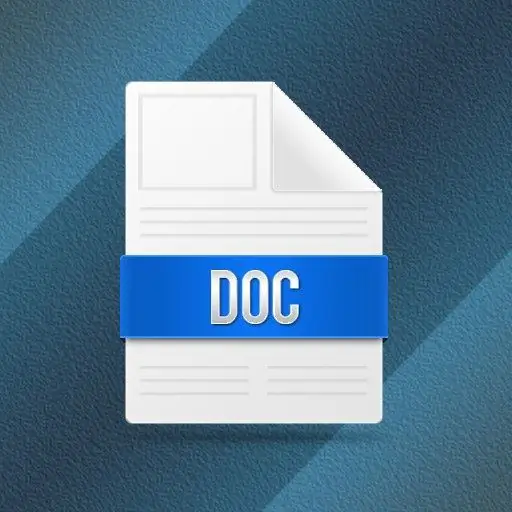
Udhëzimet
Hapi 1
Nëse keni nevojë të ruani një dokument në formatin doc, të shtypur në një version Microsoft 2003 ose më herët, atëherë kjo është shumë e lehtë për tu bërë. Shtypja e kombinimit të butonit ctrl + o sjell një dialog për ruajtjen e një skedari me formatin e paracaktuar të dokumentit - specifikoni emrin e skedarit, vendin për ruajtjen dhe klikoni butonin "Ruaj". Nëse teksti nuk është shtypur në një dokument të ri të krijuar në Word, por është ngarkuar nga një skedar i një formati tjetër (për shembull, txt), atëherë përdorni komandën "Ruaje Si". Vendoset në seksionin "Skedari" të menusë së aplikacionit dhe kur zgjidhet, hap të njëjtin dialog, por në këtë rast, si parazgjedhje, formati i skedarit origjinal do të vendoset në fushën "Lloji i skedarit". Zëvendësojeni atë me doc dhe ruajeni dokumentin.
Hapi 2
Nëse jeni duke përdorur një version të mëvonshëm të Microsoft Word (2007 ose 2010), teksti që ju shkruani ruhet në formatin docx si parazgjedhje. Për ta ndryshuar atë në doc, si në hapin e mëparshëm, përdorni komandën "Ruaje si". Ndoshta, pasi të ndryshoni llojin e skedarit dhe të klikoni në butonin "Ruaj", aplikacioni do të tregojë një kuti dialogu me një paralajmërim që disa tipare të formatit docx nuk do të ruhen në skedarin doc - klikoni në butonin OK.
Hapi 3
Përdorni Microsoft Word për t'u kthyer në doc nga skedarët në formate që mund të hapë ky përpunues i fjalëve. Përveç tyre (docx, docm, dot, dotx, dotm), skedarët e tillë përfshijnë htm, html, xml, mht të përdorura në internet, formate të thjeshta teksti txt dhe rtf, formatet e redaktorëve të tekstit nga prodhuesit e tjerë wpd, wps, i çuditshëm Me një skedar të tillë të hapur në një përpunues teksti, përdorni komandën "Ruaje si" për ta kthyer dokumentin në formatin dok, siç përshkruhet në hapat e mëparshëm.
Hapi 4
Përdorni shërbimet në internet nëse ju nevojitet vetëm një shndërrim një herë i formatit origjinal në doc. Për shembull, në fund të faqes https://docx2doc.com, nga një listë e madhe opsionesh, mund të zgjidhni të ktheni të gjithë skedarët e renditur në hapin e mëparshëm në formatin dok, dhe përveç kësaj edhe xls, xlsx, pdf, odp, ods dhe psw.






